သင်သည် ပရိုဂရမ်ကို လည်ပတ်ပြီး ခဏအကြာတွင် Tor ဘရောက်ဇာကို သုံး၍ ဝက်ဘ်ကို စတင်ရှာဖွေနိုင်ပါမည်။ ပထမဆုံးအကြိမ် အသုံးပြုခြင်းဖြစ်ပါက "ချိတ်ဆက်ရန်" ခလုတ်ကို နှိပ်ပါ။

The Connection Assist informs you about the state of your Internet connection if you click on 'Test'.
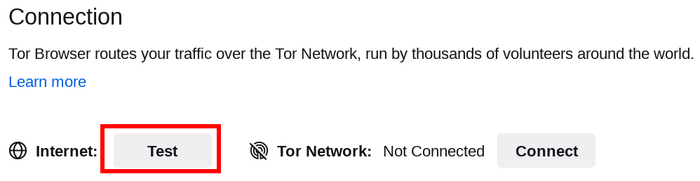
Check your Internet Connection if it says 'Offline'. If your connection to the Tor Network is not established and it reads 'Not Connected' the following steps can be helpful.

အမြန် ပြုပြင်ခြင်း
Tor ဘရောက်ဇာနှင့် ချိတ်ဆက်မရပါက လွယ်ကူရိုးရှင်းသော ဖြေရှင်းနည်း ရှိနိုင်ပါသည်။
အောက်ပါတို့ကို တစ်ခုစီ စမ်းကြည့်ပါ -
- သင့်ကွန်ပျူတာစနစ်၏ နာရီကို မှန်ကန်စွာ သတ်မှတ်ထားရမည်။ သတ်မှတ်မထားပါက Tor နှင့် ချိတ်ဆက်၍ရမည် မဟုတ်ပါ။
- နောက်ထပ် Tor ဘရောက်ဇာတစ်ခု သို့မဟုတ် 'Tor' နှင့်ဆိုင်သော အစိတ်အပိုင်းတစ်ခု သင့်စနစ်ပေါ်တွင် လည်ပတ်မနေကြောင်း သေချာအောင်လုပ်ပါ။
Tor ဘရောက်ဇာ လည်ပတ်နေခြင်း ရှိ၊ မရှိ မသေချာပါက သင့်ကွန်ပျူတာကို ပြန်လည်စတင်ပါ။
- သင်ထည့်သွင်းထားသော ဗိုင်းရပ်စ်တန်ပြန်ခြင်း ပရိုဂရမ်ကြောင့် Tor မလည်ပတ်နိုင်ခြင်း မဖြစ်စေရန် သေချာအောင်လုပ်ပါ။
မည်သို့လုပ်ရမှန်း မသိပါက သင့်ဗိုင်းရပ်စ်တန်ပြန်ခြင်း ဆော့ဝဲနှင့်ဆိုင်သော အသုံးပြုနည်းလက်စွဲကို ဖတ်ပြီး လုပ်ဆောင်ပါ။
- သင်၏ ကာကွယ်ပေးသောစနစ်ကို ယာယီ ပယ်ဖျက်ပါ။
- Tor ဘရောက်ဇာသည် အရင်က အလုပ်လုပ်ပြီး အခု အလုပ်မလုပ်ပါက သင့်စနစ်က ဘက်ထရီချွေတာနေခြင်း ဖြစ်နိုင်သည်။
စနစ်ကို ပိတ်၍ပြန်ဖွင့်လျှင် ပြဿနာ ပြေလည်သွားပါမည်။
- Tor ဘရောက်ဇာကို ဖျက်ပြီးနောက် ပြန်လည်တပ်ဆင်ပါ။
အပ်ဒိတ်လုပ်နေစဉ် သင်၏ ယခင် Tor ဘရောက်ဇာဖိုင်များကို ဖျက်ပြီးသိမ်းဆည်းရုံဖြင့် မလုံလောက်ပါ။ ထိုဖိုင်အားလုံးကို အပ်ဒိတ်မလုပ်ခင် ကြိုတင်ဖျက်ထားကြောင်း သေချာအောင်လုပ်ပါ။
Tor မှတ်တမ်းများကို ကြည့်ရန်
ကိစ္စရပ်အများစုတွင် Tor စာရင်းများကို ကြည့်ခြင်းက ပြဿနာ အဖြေရှာရာတွင် အထောက်အကူပြုနိုင်သည်။
သင်သည် ချိတ်ဆက်ရာတွင် ပြဿနာရှိပါက ချို့ယွင်းချက် မက်ဆေ့ချ် ပေါ်လာချိန်တွင် "Tor မှတ်တမ်းကို clipboard သို့ ကူးမည်" ကို ရွေးချယ်နိုင်ပါသည်။
ထို့နောက် ထို Tor မှတ်တမ်းကို စာသားဖိုင် သို့မဟုတ် အခြားစာရွက်စာတမ်းတွင် ထည့်လိုက်ပါ။
If you don't see this option and you have Tor Browser open, you can navigate to the hamburger menu ("≡"), then click on "Settings", and finally on "Connection" in the side bar.
စာမျက်နှာ၏ အောက်ခြေတွင်၊ "Tor မှတ်တမ်းများကို ကြည့်ရန်" စာသားဘေးရှိ "မှတ်တမ်းများ ကြည့်ရန်…" ခလုတ်ကို နှိပ်ပါ။
တစ်နည်းအားဖြင့် GNU/Linux တွင် မှတ်တမ်းများကို ကွန်ပျူတာစနစ်တွင် ကြည့်ရန် Tor ဘရောက်ဇာ လမ်းညွှန်သို့ သွားပါ၊ Tor ဘရောက်ဇာကို ညွှန်ကြားချက်လိုင်းမှ ဤသို့ စတင်ပါ -
./start-tor-browser.desktop --verbose
ဒါမှမဟုတ် မှတ်တမ်းများကို ဖိုင်တစ်ခုတွင် သိမ်းဆည်းပါ (default: tor-browser.log) -
./start-tor-browser.desktop --log [file]
ဤအကြောင်း နောက်ထပ်အချက်အလက်များကို အထောက်အကူပြု ပေါ်တယ် တွင် ကြည့်ပါ။
သင့်ချိတ်ဆက်မှုကို ဆင်ဆာလုပ်ထားသလား။
သင်သည် ချိတ်ဆက်၍ မရသေးပါက သင်၏ အင်တာနက် ဝန်ဆောင်မှု ပံ့ပိုးသူက Tor ကွန်ရက်သို့ ချိတ်ဆက်မှုများကို ဆင်ဆာလုပ်နေခြင်း ဖြစ်နိုင်သည်။
ဖြစ်နိုင်ခြေရှိသော ဖြေရှင်းနည်းများအတွက် ဆင်ဆာရှောင်ခြင်း အပိုင်းကို ဖတ်ပါ။
သိပြီးဖြစ်သော ပြဿနာများ
Tor ဘရောက်ဇာကို စဉ်ဆက်မပြတ် တိုးတက်ကောင်းမွန်အောင် ပြုလုပ်နေသောကြောင့် အချို့ပြဿနာများကို သိထားပြီးဖြစ်သော်လည်း မပြုပြင်ရသေးဘဲ ရှိနိုင်ပါသည်။
သင်ကြုံတွေ့နေရသော ပြဿနာကို သိပြီးဖြစ်သော ပြဿနာများ စာမျက်နှာတွင် ဖော်ပြထားခြင်း ရှိမရှိ စစ်ဆေးပါ။